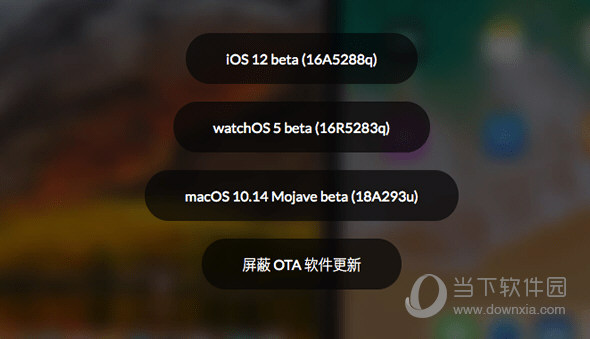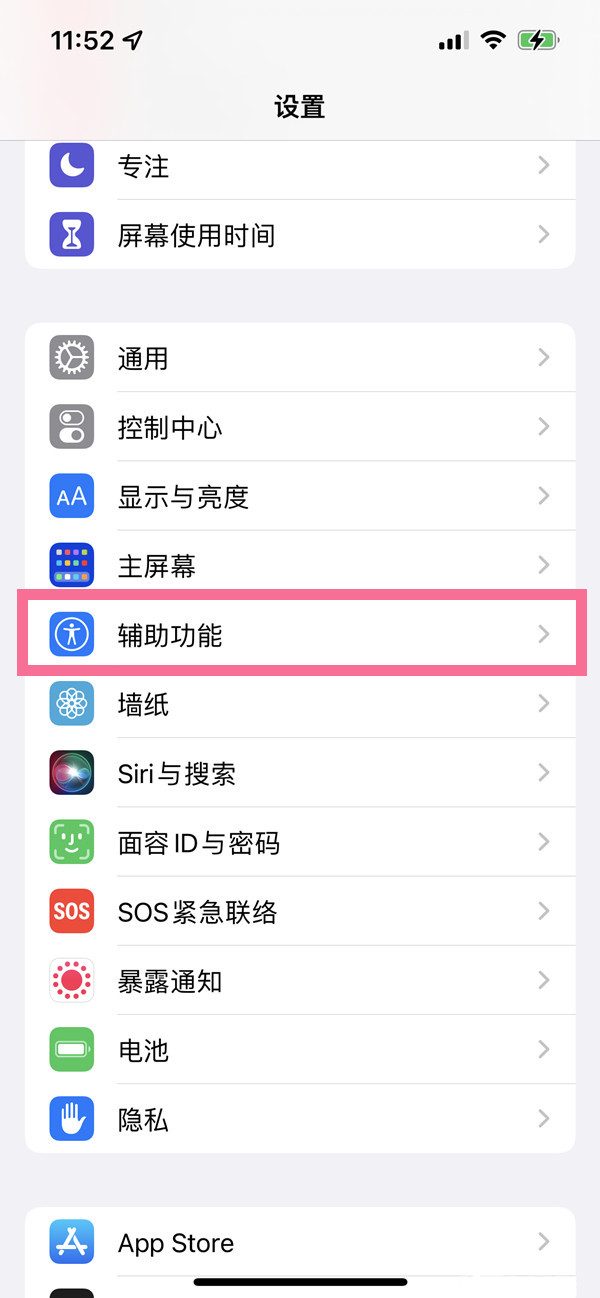很多朋友在使用iPhone 13时总是喜欢使用手写输入法,那么手写输入法如何设置呢?接下来小编就为大家带来iPhone 13上设置手写输入法的方法,有需要的朋友不要错过。
iPhone 13如何设置手写输入法? iPhone 13如何设置手写输入法
1、首先我们在iPhone 13手机的设置菜单中点击【常规】。
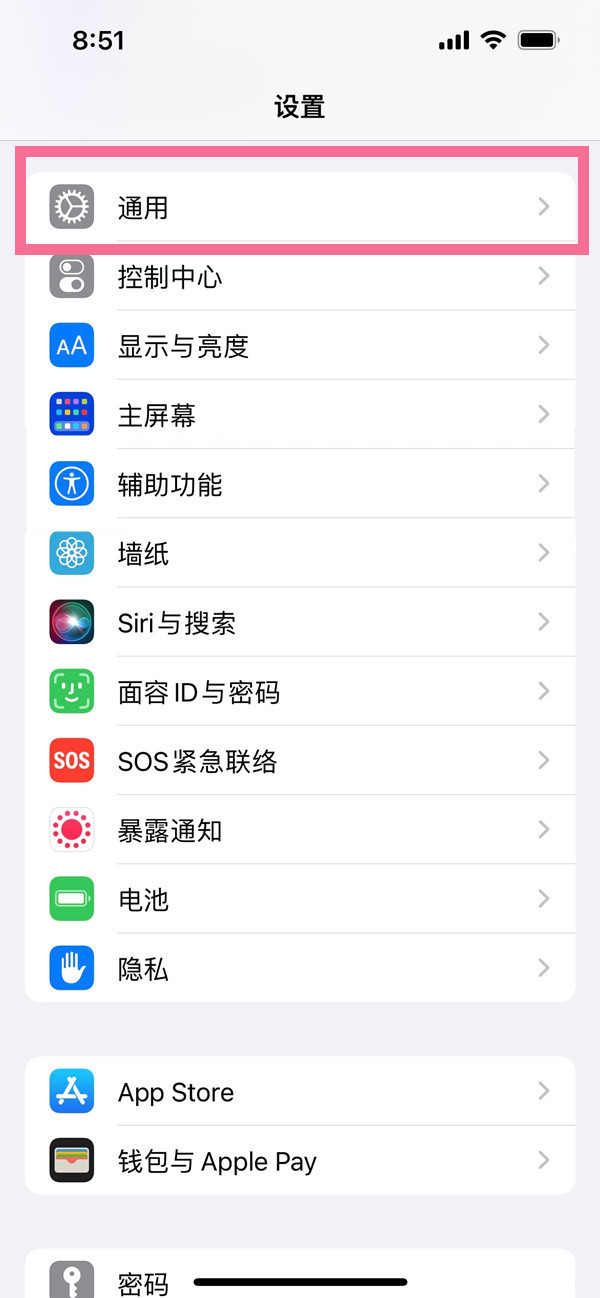
2.然后,单击【键盘】,继续单击【键盘】。


3. 选择【添加新键盘】添加手写键盘。
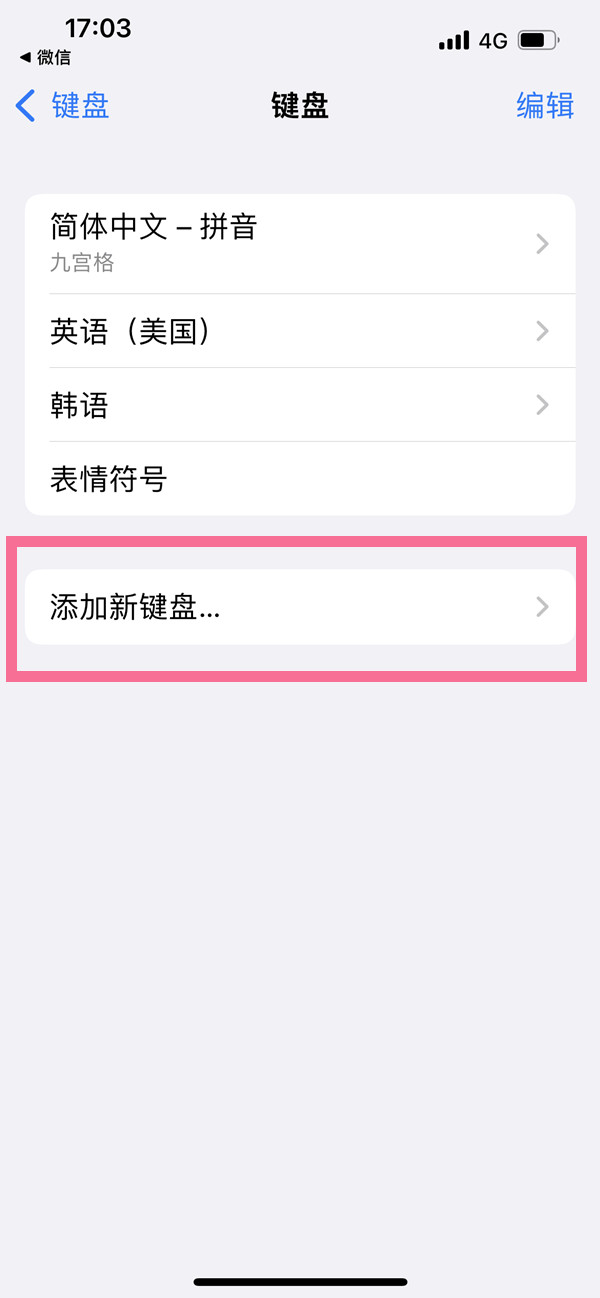
4.最后,在文本编辑界面中,点击输入法上的地球图标,选择【手写】。

以上就是小编带来的iPhone 13上设置手写输入法的方法。更多教程请关注9158app。